Якщо вам потрібно комусь щось продемонструвати, що не бачить ваш опонент, то можна скористатися візуальної складової. Наприклад, зробити скріншот робочого столу або його галузі. Але як робити скришот на комп’ютері або ноутбуці? На комп’ютері завжди є кнопки «Print Screen», а на ноутбуці такої кнопки немає. В обох випадках вам допоможе програма Joxi. Користуватися нею досить легко. Нижче ви зможете прочитати або переглянути відео про неї.
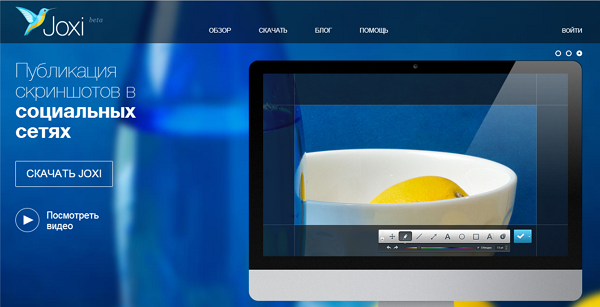
Головна сторінка сайту Joxi.ru
Завантаження і установка і реєстрація на Joxi не являє собою труднощів, тому про неї нічого говорити не буду, а перейду відразу до суті.
Після установки ви зможете побачити в треї біля годинника іконку програми у вигляді голови птиці.
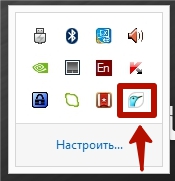
Іконка Joxi
Налаштування програми досить прості. Я поміняв лише якість зображення, поставивши високу замість середнього. Також я вказав програмі на те, щоб вона копіювала скріншоти в папку. Цією текою стала для мене Зображення, логічно по-моєму.
Скріншоти робляться за допомогою кнопок CTRL, Shift + Print Screen. Взагалі кнопка (у мене на ноутбуці вона скорочена до «prt sc» завжди робить скріншот за замовчуванням. Інша справа, що така кнопка є далеко не на всіх ноутбуках. І тут вам теж допоможе Joxi.
Програма уміє робити скріншоти робочого столу (CTRL + Shift + Print Screen), його частини (CTRL + Print Screen) та швидкий знімок (Shift + Print Screen). Всі ці гарячі клавіші можна поміняти на люьое поєднання, що допоможе при відсутності потрібних кнопок. У першому і другому випадку ви можете редагувати отримане зображення. Швидкий знімок відразу посилає зображення на сервер і дає вам посилання на нього.
Редагувати отриманий скріншот можна наступним чином:
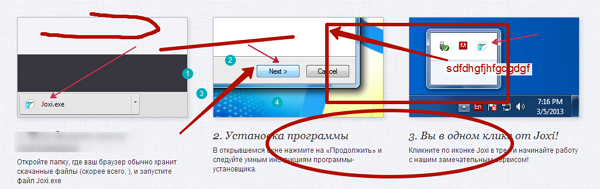
Результат редагування з допомогою Joxi
Загалом програма дуже зручна і функціональна, а найголовніше — проста. Але мені більше подобається PicPick з причини того, що вона має більше можливостей. Наприклад, знімок з прокруткою і редагування розмірів зображення.
А тепер обіцяне відео про те, як робити скріншот за допомогою Joxi:



